Как просмотреть сохраненные пароли в Safari или Сhrome
Если память подведет.
Попробуйте вспомнить свои учетные данные от определенных сайтов, на которых регистрировались в прошлом году или несколько лет назад. Если использовать одну и ту же почту/логин и пароль, то в памяти всплывут нужные сочетания символов.
Однако, с каждым годом требования к безопасности на большинстве ресурсов возрастают. Цифровые пароли в виде даты рождения уже не подходят, цифры, разбавленные собственными инициалами, тоже принимаются не всегда, приходится увеличивать пароль.
Будет полезно узнать и запомнить, как просмотреть пароль от сайта в браузере.
Зачем это нужно: сетевой ресурс может сменить адрес или переехать на другой хостинг. Разумеется, браузер уже не подскажет нам пароль, если путь к сайту изменится хоть на один символ. Вспомнить учетные данные может понадобиться при входе на сайт с другого компьютера.
Как найти пароль в Safari
В самом популярном браузере на OS X нужно проделать следующую последовательность действий:
1. Открываем настроки бразуера из строки меню Safari — Настройки… или используем сочетание клавиш Command + , .
2. Переходим в раздел Пароли и видим перечень сохраненных учетных данных.
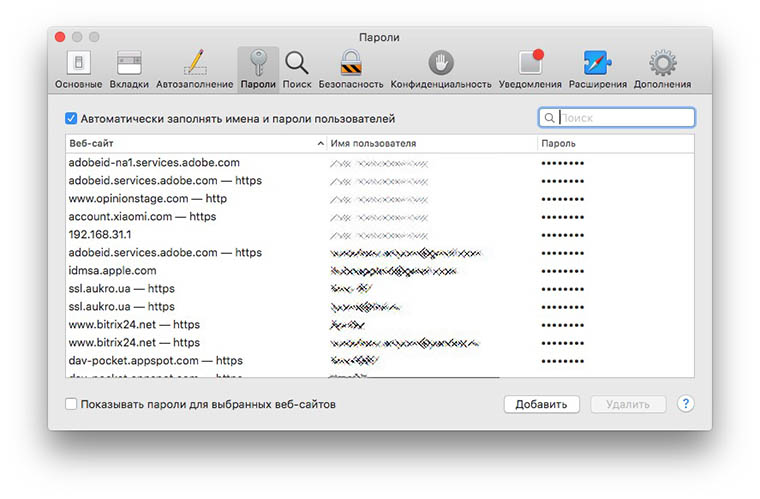
3. Если список слишком велик, воспользуемся поиском. Указываем нужный сайт и видим сохраненные данные для него.
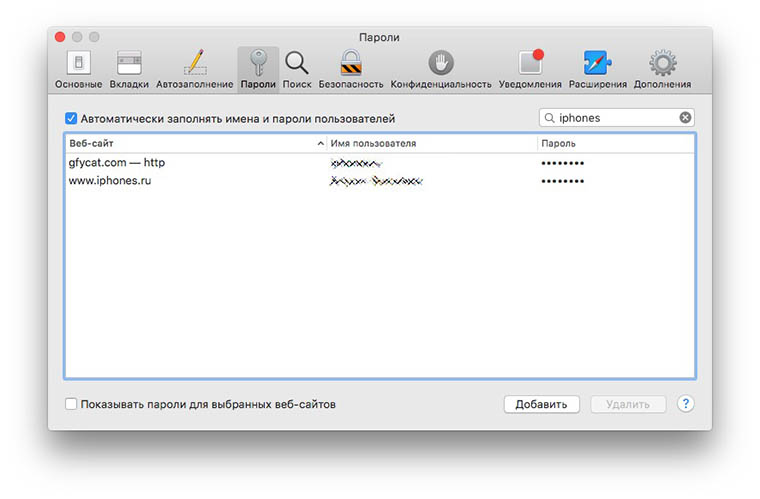
4. Дважды нажимаем на скрытом пароле и вводим пароль пользователя OS X.
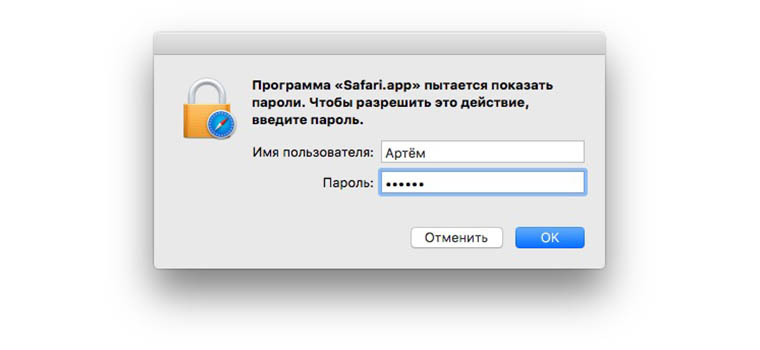
5. Сохраненный пароль для авторизации на сайте будет отображен.
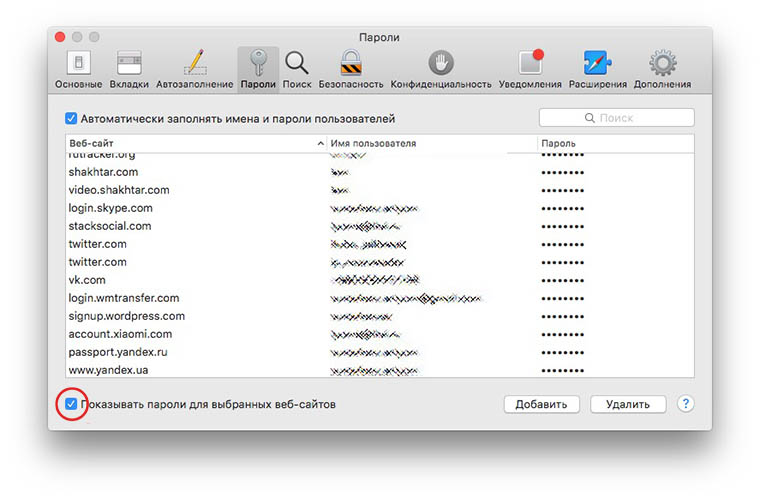
Можно включить отображение выделенных паролей, чтобы во время одной сессии не подтверждать учетную запись несколько раз. Для этого устанавливаем флаг внизу окна и вводим пароль пользователя Mac.
Как найти пароль в Chrome
При использовании главного конкурента Safari нужно проделать следующее:
1. Открываем настроки бразуера из строки меню Chrome — Настройки… или используем сочетание клавиш Command + , .
2. Вместо поиска нужного раздела достаточно написать «предлагать» в поисковой строке внутри параметров браузера.
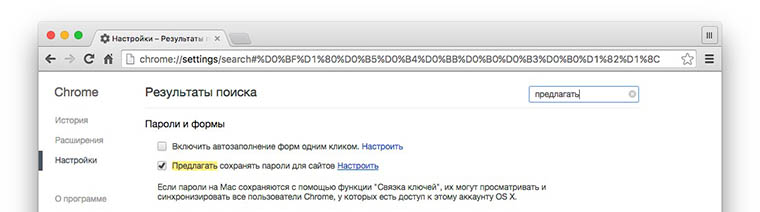
3. Нажимаем кнопку Настроить справа от параметра Предлагать сохранять пароли для сайтов.
4. В открывшемся окне ищем нужный сайт и двойным нажатием по паролю просматриваем его (потребуется ввод пароля пользователя OS X).
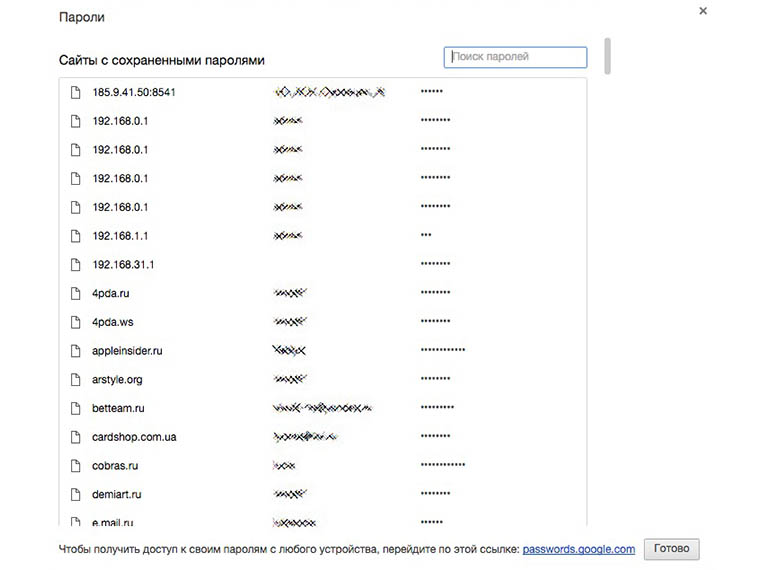
5. Ввод пароля при просмотре можно отключить, воспользовавшись одной из экспериментальных фишек браузера.
Теперь ты знаешь, как в пару нажатий просмотреть сохраненные учетные данные для любого сайта в своем браузере.
Тсс. Кабель со встроенной флешкой для iPhone — это сильно! Такую штуку забывать не захочется.

 В закладки
В закладки
